Для выхода в сеть любому устройству (компьютеру, смартфону) нужен IP-адрес. В зависимости от способа подключения он может быть постоянным или меняющимся. В первом случае адрес присваивается на постоянной основе, а во втором – действует только в течение одного подключения. Такое подключение работает по протоколу DHCP. В статье мы расскажем, что это за протокол и как он работает, а также покажем, как подключить DHCP на Windows.
Какой IP-адрес может быть у устройства
IP-адрес устройства может быть статическим или динамическим.
Статический адрес присваивается на постоянной основе, а динамический выдается на время (например, на одну сессию). Для автоматической выдачи динамических адресов используется прокол DHCP.
Чтобы получить статический адрес, нужно заказать его у своего интернет-провайдера. В этом случае к сети вы будете всегда подключаться под одним и тем же IP-адресом. Если вы не заказывали эту услугу, то каждый раз при выходе в сеть будете подключаться под разными IP.
В первом случае пользователь с правами администратора сети делает настройку сетевого адаптера вручную — задает ему статический адрес. Во втором — динамический IP присваивается автоматически через протокол DHCP.
Что такое Dynamic Host Configuration Protocol (DHCP)
DHCP — это протокол прикладного уровня, который помогает назначать IP-адреса устройствам при подключении к серверу. Протокол DHCP автоматизирует выдачу адресов, а также их передачу следующим пользователям после отключения устройств или их перехода из одной подсети в другую. Протокол динамического присвоения IP-адресов функционирует по принципу DORA. DORA – это аббревиатура, которая обозначает названия этапов работы протокола DHCP:
- D – Discovery (обнаружение);
- O – Offer (предложение);
- R – Request (запрос);
- A – Acknowledge (подтверждение).
Протокол DHCP: принцип работы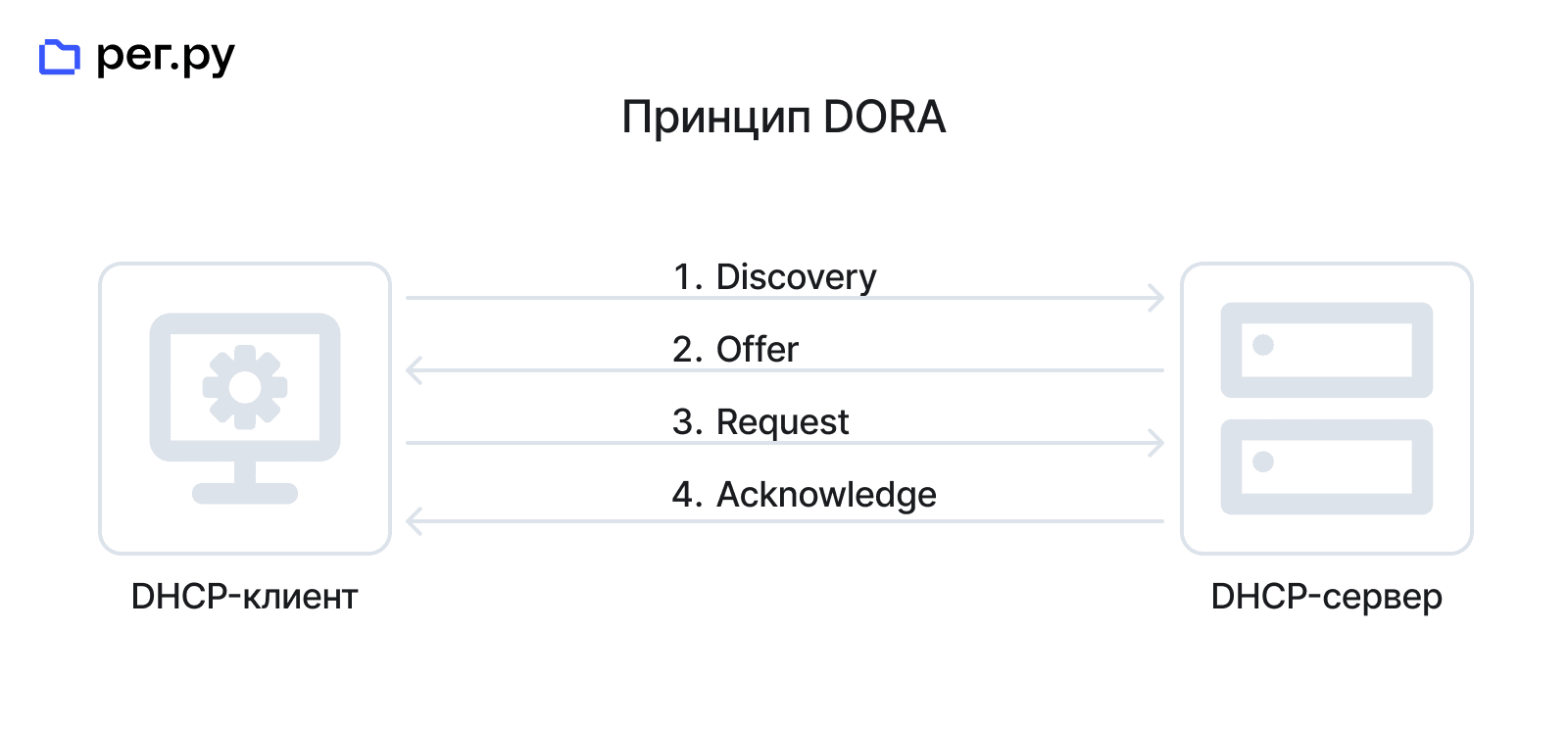
-
1.
Discovery (обнаружение). На первом этапе сервер проверяет, в сети ли устройство. Технически этот процесс выглядит, как отправка отдельного запроса на универсальный адрес 255.255.255.255. Поскольку на этапе обнаружения у нового пользователя отсутствует свой IP, с его стороны отправляется MAC-адрес (уникальный идентификатор устройства) и IP 0.0.0.0.
-
2.
Offer (предложение). На втором этапе подключения подбираются доступные варианты сетевой конфигурации присоединенного устройства. Сервер, работающий по протоколу DHCP, подбирает предложения с возможными подключениями и отправляет их на устройство по его уникальному MAC-адресу. По итогу для подключения выбирается только один вариант (чаще всего именно последний доступный вариант присоединения к сети).
-
3.
Request (запрос). На третьем этапе подключения по DHCP отправляется запрос на подключение с устройства клиента. После того как клиент получил предложение со стороны сетевого адаптера, он отправляет запрос на присоединение к сети. Запрос включает в себя MAC-адрес клиента и IP, который отправил сервер на предыдущем этапе.
-
4.
Acknowledge (подтверждение). На четвертом этапе сервер подтверждает подключение устройства. Он отправляет по MAC-адресу клиента сообщения с данными параметров, с помощью которых устройство будет авторизовано в сети. После успешной автоматической проверки соответствия всех настроек, соединение становится активным. С этого момента устройство может обмениваться данными с сервером.
Особенности протокола
Плюс DHCP в том, что IP-адреса распределяются автоматически между устройствами, что облегчает работу администратора. Однако у протокола есть уязвимость: при распределении IP злоумышленник может перехватить данные или подставить свои. Несмотря на это, протокол повсеместно применяется во всем мире, так как на данный момент DHCP — это единственное решение для выдачи динамических IP-адресов при администрировании серверов.
Как работает протокол DHCP при обновлении арендных IP-адресов
Сервер, работающий по протоколу DHCP, присваивает IP-адреса устройствам в момент их подключения к сети. Затем происходит обмен данными. Однако система динамического образования подразумевает, что адреса выдаются в своего рода аренду на ограниченный период времени. Время, на которое сервер выдает устройству IP-адрес, настраивается администратором. Оно может быть равно как нескольким минутам, так и месяцам.
Можно подумать, что недостаток протокола DHCP — необходимость отключать пользователя от сети каждый раз, когда время действия выданного IP-адреса закончится. Однако это не так: обновить IP-адрес можно без разрыва соединения. Этот процесс проходит в два этапа:
- изменение адреса,
- изменение настроек подключения.
После того как половина времени, отведенного на действие выданного IP-адреса, истечет, система автоматически подаст запрос на обновление. Технически это происходит так же, как и подключение по принципу DORA. Только процедура сразу начинается с этапа отправки запроса.
Если по запросу на обновление адреса от сервера не приходит ответная информация, то система продолжает отправлять запросы. Если пройдет 87,5% времени аренды IP-адреса, но он так и не обновится, система заново выполнит алгоритм подключения по принципу DORA с самого первого этапа. Это поможет избежать ситуации, когда под одним адресом одновременно синхронизируются два клиента.
Как включить DHCP на Windows 10
По умолчанию протокол DHCP уже включен на Windows. Однако, если по какой-то причине он отключился, вы можете настроить его заново по инструкции. Ниже мы расскажем, как это сделать на Windows 10.
-
1
Через строку поиска откройте Службы:
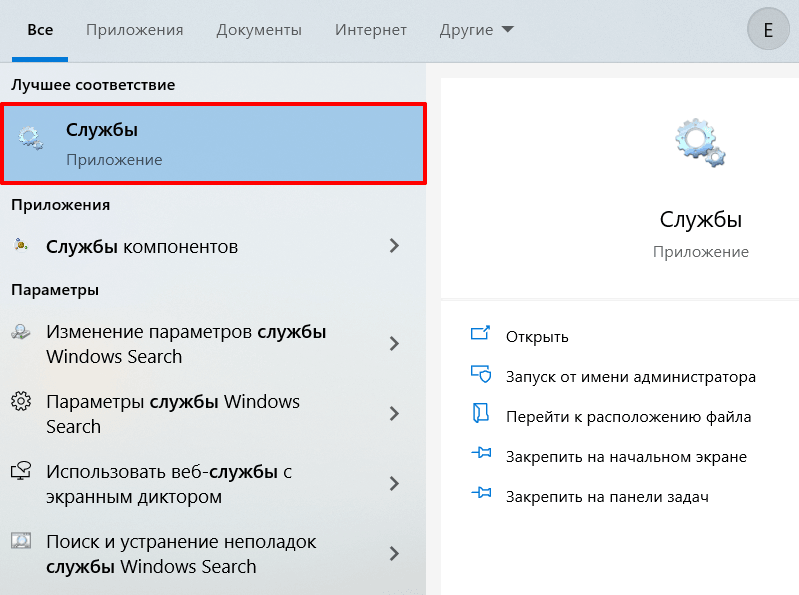
Протокол DHCP, как включить
-
2
Правой кнопкой мыши кликните по пункту DHCP-клиент и нажмите Свойства:
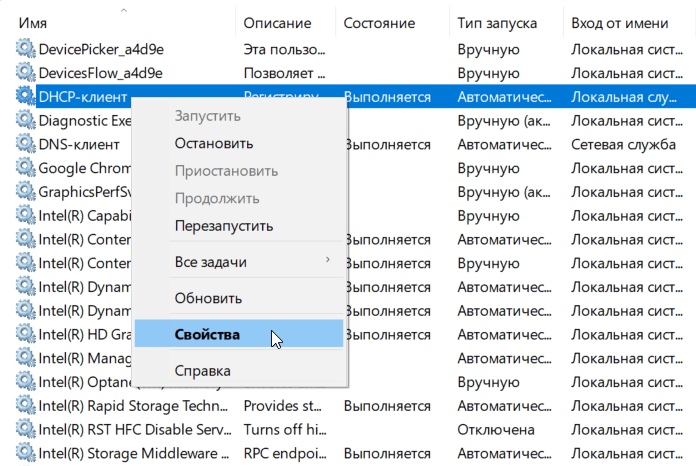
-
3
Кликните Запустить, а затем ОК:
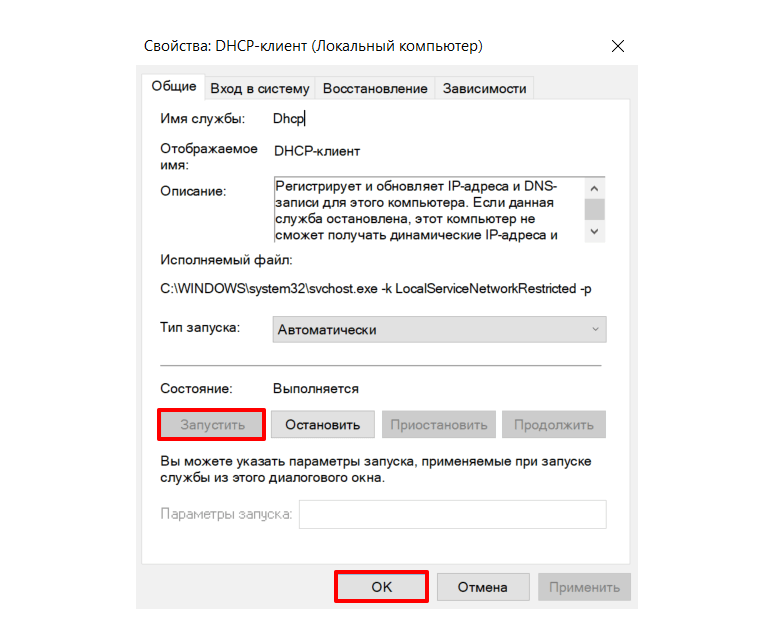
Если статус клиента находится в состоянии «Выполняется» или «Активно», значит протокол DHCP уже настроен.
-
4
Через строку поиска откройте Состояние сети:
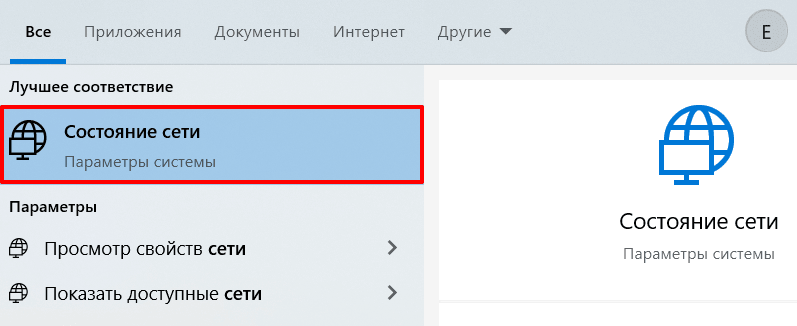
-
5
Перейдите в раздел Настройки параметров адаптера:

-
6
Выберите нужную сеть, кликните по ней правой кнопкой мыши и откройте свойства:
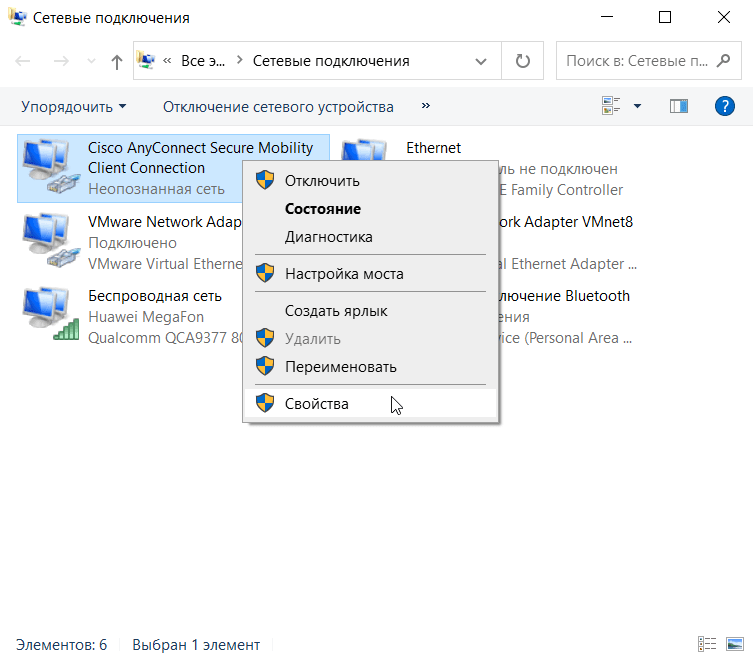
-
7
Выберите протокол (IPv4 или IPv6) и нажмите Свойства:
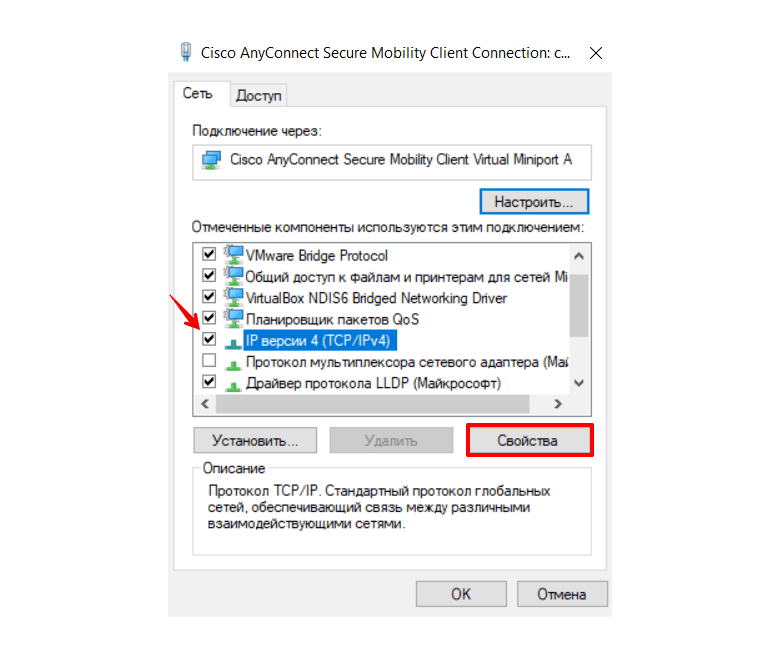
-
8
Галочкой отметьте пункты «Получить IP-адрес автоматически» и «Получить адрес DNS-сервера автоматически» и нажмите ОК:
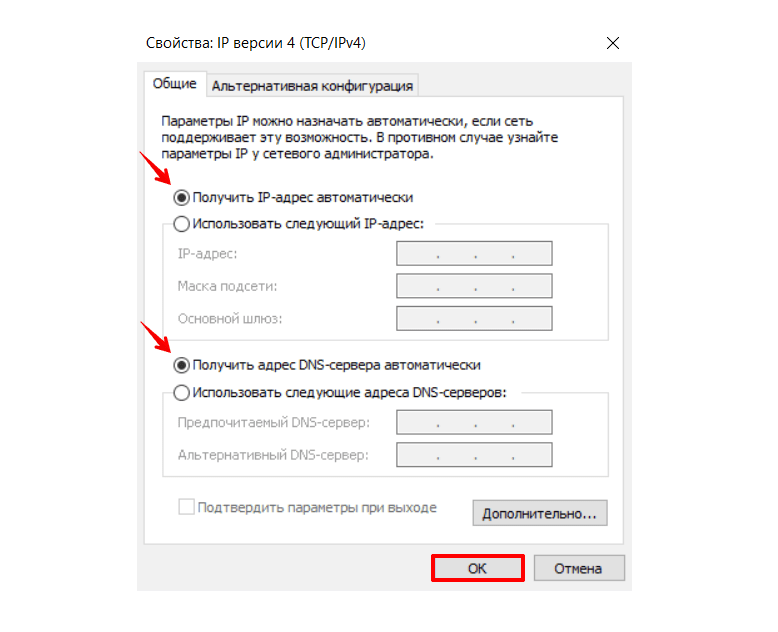
Помогла ли вам статья?
Спасибо за оценку. Рады помочь 😊